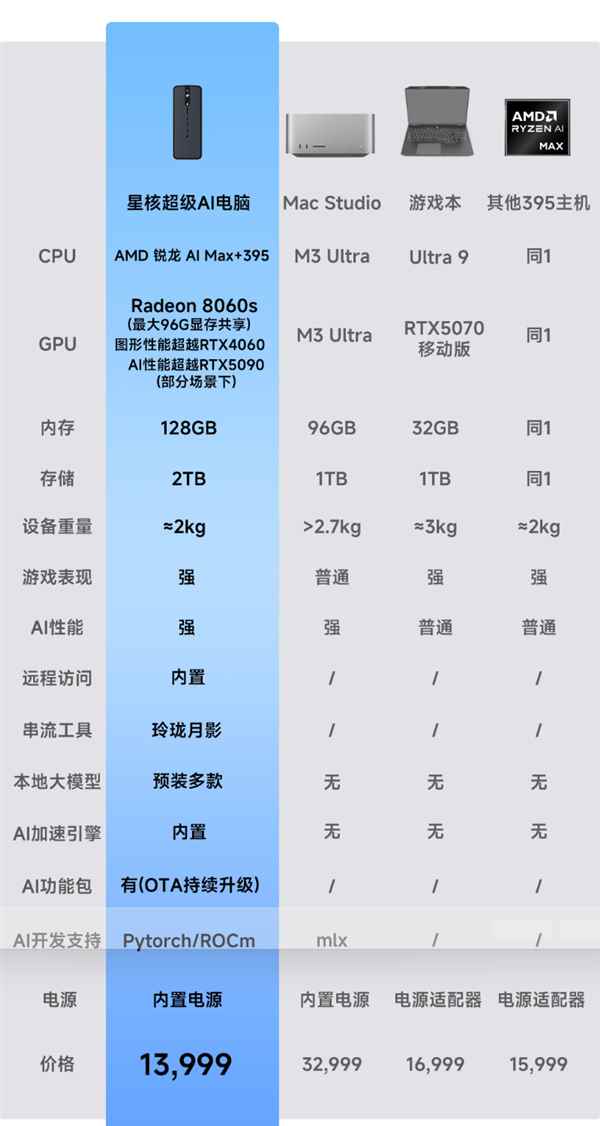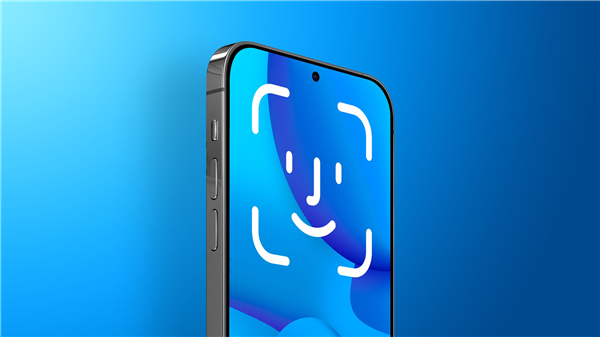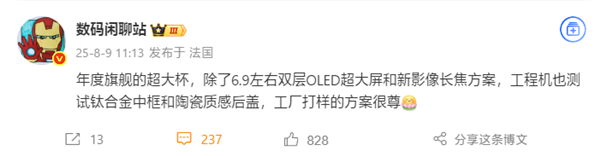在Excel中如何筛选出重复的数据,excel筛选重复数据。小编来告诉你更多相关信息。
excel筛选重复数据
这些你知道吗?在Excel中如何筛选出重复的数据和excel筛选重复数据的小经验,接下来小编为您详细解答
Excel筛选重复数据
在使用Excel处理数据时,经常会遇到需要检查重复数据的情况。针对这种情况,Excel提供了丰富的筛选方法,可以让我们快速地找出重复数据并进行处理。本文将介绍如何使用Excel筛选重复数据。
使用公式筛选重复数据
Excel中还支持使用公式对数据进行筛选。相比于条件格式或者数据透视表,使用公式筛选重复数据的方法可能会稍微繁琐一些,但是适用性更广。以下是使用公式筛选重复数据的具体步骤。
1. 在空白单元格中输入公式:=COUNTIF($A$2:$A$13,A2)>1,其中$A$2:$A$13为需要检查重复数据的列区域(以此例为例,这里为姓名列),A2为当前单元格。
2. 拖动这个公式,使其应用到所有需要检查重复数据的单元格。这时,如果某个单元格中的数据在整个区域中重复出现,该单元格的数值会显示为TRUE,否则为FALSE。
3. 在筛选工具中,选择“筛选”按钮,然后勾选“TRUE”,即可筛选出重复的数据。
使用数据透视表筛选重复数据
数据透视表是Excel中一种非常实用的功能,可以对大量数据进行汇总分析。同时,数据透视表也可以用来筛选重复数据。具体步骤如下。
1. 在需要检查重复数据的数据区域中任选一列,如“姓名”列。
2. 在Excel的“插入”选项卡中选择“数据透视表”按钮。
3. 在弹出的对话框中,将数据区域中的列拖拽到“行”框中,将“姓名”列拖拽到“值”框中。
4. 点击“确定”按钮,即可生成数据透视表。
5. 在数据透视表中,与“姓名”列对应的数据区域中,会显示每个姓名对应的数据条数。
6. 如果需要筛选重复数据,只需在姓名对应的数据条数上添加条件(比如大于1),即可显示出重复数据。
使用条件格式筛选重复数据
条件格式是一种强大的工具,可以让我们方便地对表格中的数据进行格式化处理。在使用条件格式筛选重复数据时,我们可以通过以下步骤实现。
1. 选中需要检查重复数据的列或区域。
2. 在Excel的“开始”选项卡中点击“条件格式”按钮,并选择“突出显示共用值”选项。
3. 在弹出的对话框中,选择“重复值”选项,并设置好其他参数(比如高亮颜色等)。
4. 点击“确定”按钮,即可在选中的数据列或区域中突出显示重复数据。
总结
使用Excel筛选重复数据通常有三种方式:条件格式、数据透视表和公式。选择不同的方法取决于你的具体需求,但是无论哪种方法,都可以帮助我们快速地找到重复数据并进行处理。
以上分享的在Excel中如何筛选出重复的数据和excel筛选重复数据的全部介绍了希望能给您带来帮助,最后别忘了多来瞧一瞧更多的经验常识!
阅读前请先查看【免责声明】本文内容由互联网用户自发贡献,该文观点仅代表作者本人,本站仅供展示。如发现本站有涉嫌抄袭侵权/违法违规的内容,请发送邮件至 1217266901@qq.com 举报,一经查实,本站将立刻删除。 转载请注明出处:https://jingfakeji.com/tech/13540.html